MySQL을 설치 했다면 test용 db를 다운받아서 mysql을 사용해볼 수 있다.
GitHub - datacharmer/test_db: A sample MySQL database with an integrated test suite, used to test your applications and database
A sample MySQL database with an integrated test suite, used to test your applications and database servers - GitHub - datacharmer/test_db: A sample MySQL database with an integrated test suite, use...
github.com
여기에서 test_db를 다운받아 사용할 수 있다.

본인의 경우 바탕화면에 MySQL을 설치했으며 해당 폴더 안에 testDB라는 폴더 명으로 test_db를 다운받았다.
(사용자의 환경에 맞게 경로는 다를 수 있다)
만약 실행할 수 있는 프로그램 또는 파일이 아니라는 오류가 발생한다면 다음 글을 참고한다.
2022.03.26 - [IT/오류] - 'mysql'은(는) 내부 또는 외부 명령, 실행할 수 있는 프로그램, 또는 배치 파일이 아닙니다. 해결법
'mysql'은(는) 내부 또는 외부 명령, 실행할 수 있는 프로그램, 또는 배치 파일이 아닙니다. 해결법
mysql을 실행하려 하는데 실행할 수 있는 프로그램 또는 배치파일이 아니라는 오류가 발생할 수 있다. 위와 같은 명령어를 입력했을 때 Enter password라는 문구가 나와야 하는데 오류가 발생한다면
29223.tistory.com
위와 같이 MySQL을 실행하면 아래와 같은 화면이 나온다.
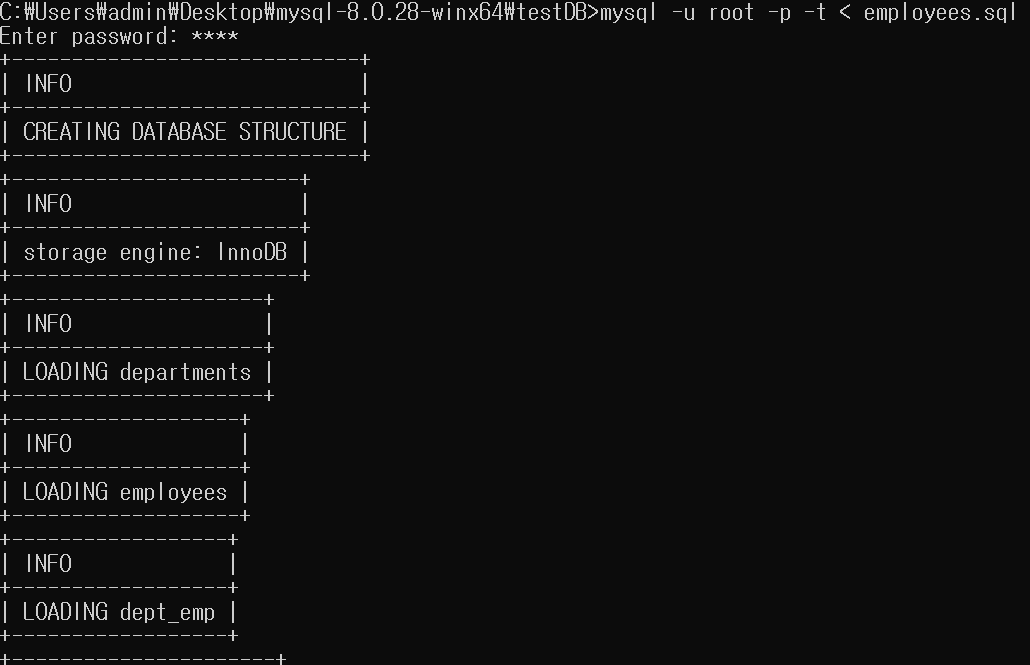

기다렸다가 다시 MySQL에 로그인한 후 show databases를 입력했을 때 employees가 생성되어 있다면 제대로 실행 된 것이다.

위의 명령어들을 이용해 employees의 테이블을 볼 수 있다.
또한

해당 명령어를 사용하여 employees 테이블의 전체 데이터를 조회할 수 있다.
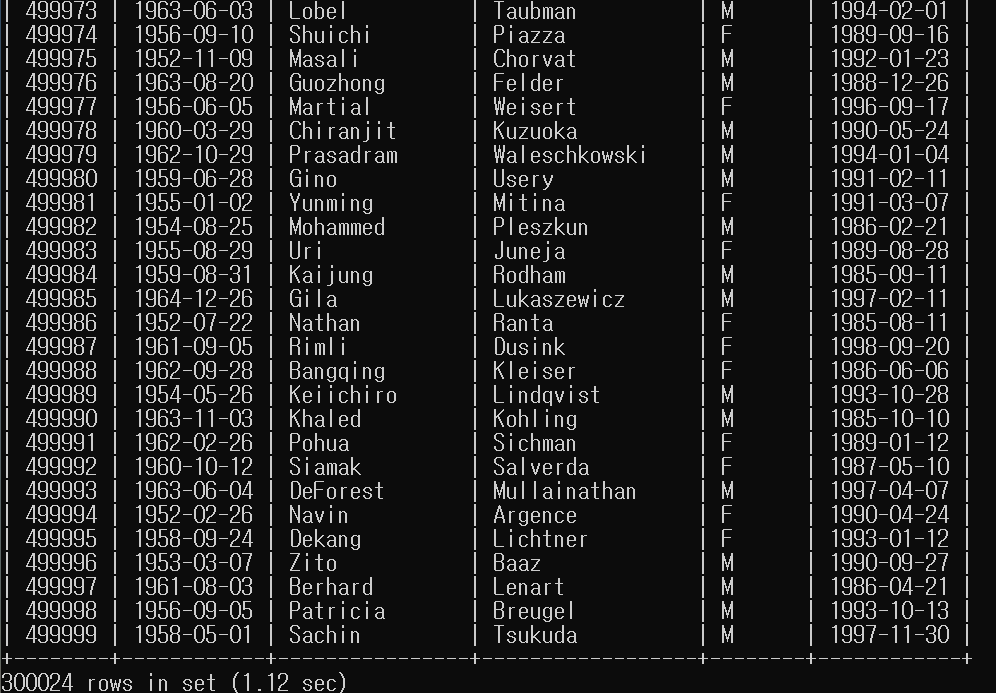
이와 같은 결과가 출력된다.

전체를 다 불러오는 것이 시간이 오래 걸리기 때문에 전체 개수만 알고 싶다면 위와 같이 입력하여 개수만 조회할 수도 있다.

또는 limit를 두어 원하는 개수 만큼만 조회할 수도 있다.
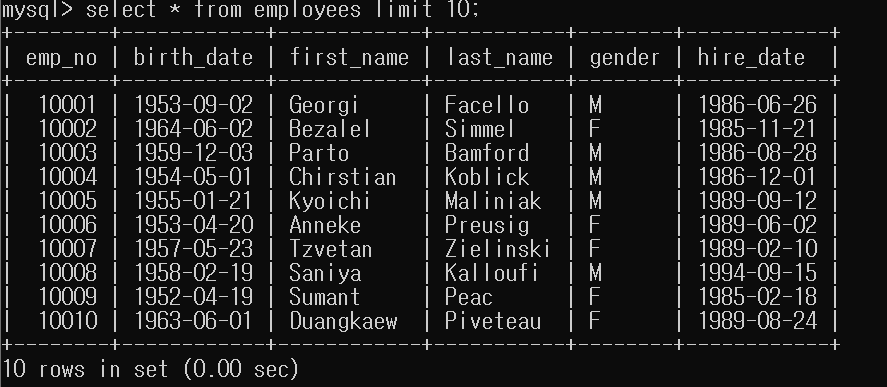
desc를 사용해 어떤 칼럼들이 있는지 확인해보면
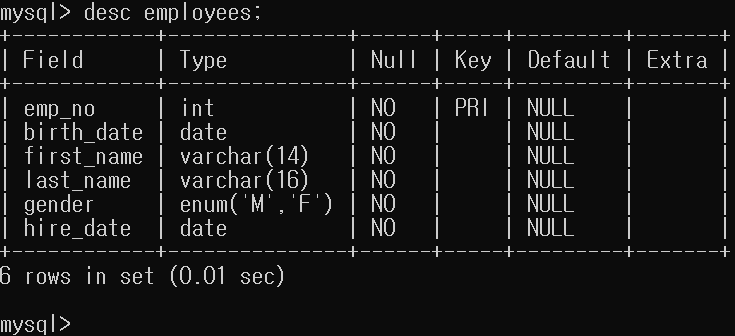
위와 같은 칼럼들이 있으며 그 칼럼들의 정보를 볼 수 있다.
마지막으로 create를 사용해 새로운 테이블을 만들어보자.
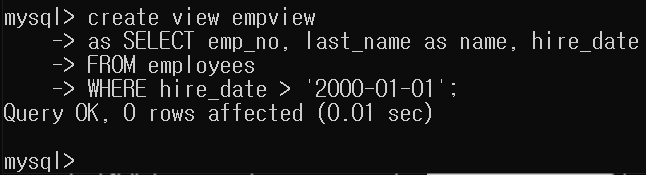
"employees에서 hire_data가 2000-01-01보다 큰 것의 emp_no, last_name, hire_date를 가져와서 emp_no와 hire_date는 그냥, last_name은 name으로 empview라는 view에 저장해라"라는 뜻이다.
여기서 view는 쿼리의 결과를 가상의 테이블로 만들어 보여주는 것을 의미한다.
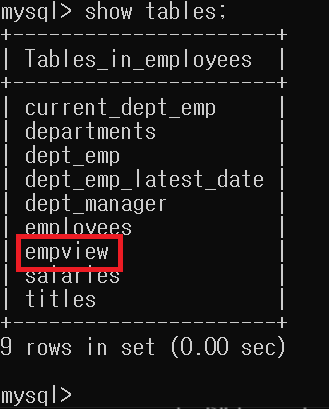
이후 show tables를 해보면 직전에 생성한 empview라는 테이블이 있다.

이 테이블에 대해 조회해보면 해당하는 개수는 12개이고 직접 확인해보면 emp_no, name(=last_name), hire_date와 그에 해당하는 정보들이 잘 입력되어 있고 2000-01-01보다 큰 hire_date를 갖는 데이터들이 입력되어 있는것을 알 수 있다.
여기까지 test_db를 다운받고 이것저것 실행해보았다. 여기서 사용했던 명령어들은 SQL의 일부일 뿐이다. 수많은 데이터베이스 관련 프로그램들이 SQL을 사용하고 있으므로 SQL에 대한 연습도 필요할 것이다.
'IT > 데이터베이스' 카테고리의 다른 글
| MySQL zip파일 직접 설치(수동설치) (Windows) (0) | 2022.03.26 |
|---|---|
| 데이터 모델링 (0) | 2022.01.12 |
| 데이터베이스의 구조 (3단계 데이터베이스 구조) (0) | 2021.12.23 |
| 데이터베이스 관리 시스템(DBMS) (0) | 2021.12.22 |
| 데이터베이스의 정의와 특징 (0) | 2021.12.18 |
